-
详解acer宏碁u盘重装win10
- 2019-05-16 09:36:00 来源:windows10系统之家 作者:爱win10
Acer宏碁作为国内知名的品牌之一,身边有很多朋友都在使用着Acer宏碁品牌的电脑,当然我们都知道支配着电脑正常运行的要素之一就是操作系统,那么Acer宏碁怎么使用u盘重装win10呢?下面,小编就给大家介绍一下Acer宏碁u盘重装win10的方法。
众所周知,win10是微软发布的最后一代独立Windows操作系统,以后都是通过推送补丁让用户来进行升级win10。那么Acer宏碁怎么使用u盘重装win10系统呢?想知道详细的操作流程?那就一起往下看,看看小编我是如何操作的吧。
Acer宏基u盘重装win10

win10电脑图解1
准备工具
空u盘一个,容量最好是在8G或以上
可以正常使用的电脑一台
小白一键重装软件,官网地址:http://www.xiaobaixitong.com
操作步骤
1,首先,将u盘插到电脑的USB插口中(如果是台式机的话建议你插到主机后面的USB插口处),打开运行小白一键重装软件,打开前请退出杀毒软件,避免影响操作。
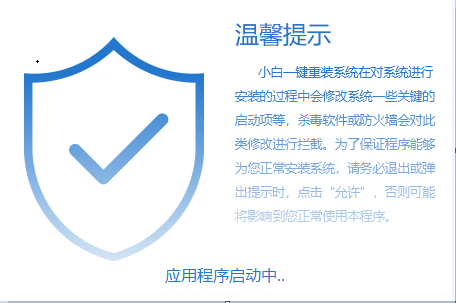
宏基电脑图解2
2,打开软件后,将界面依次切换到“制作系统——制作u盘”选项卡中,然后勾选你的u盘,选择“USB-HDD”模式,点击“开始制作”进入下一步的操作。

宏基电脑图解3
3,进入系统版本选择界面,这里我们勾选需要安装的win10系统,点击“开始制作”进入下一步。
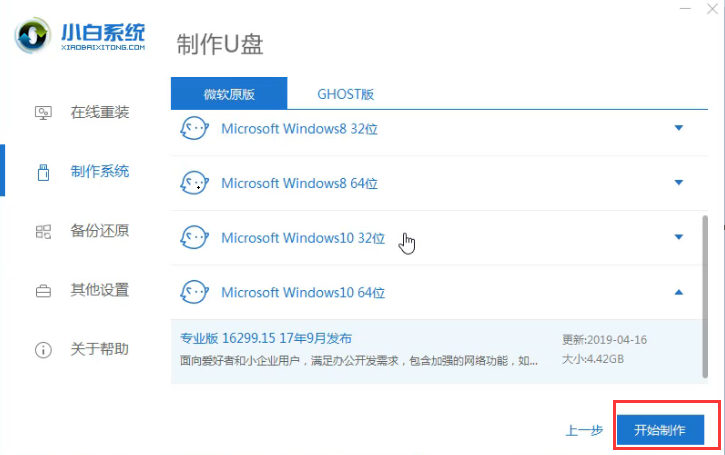
u盘电脑图解4
4,开始下载系统镜像文件和PE系统。
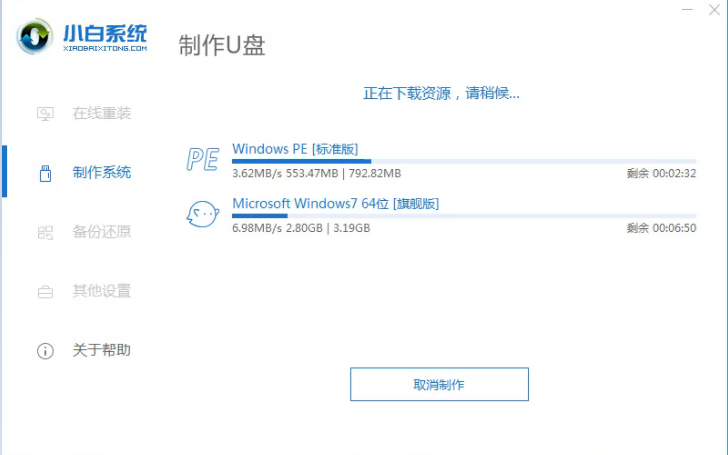
acer宏碁u盘重装win10电脑图解5
5,系统下载完成,开始制作启动u盘。等待制作成功后,便可退出软件并拔出u盘然后将其插到需要重装的电脑中,然后进行下一步的操作。
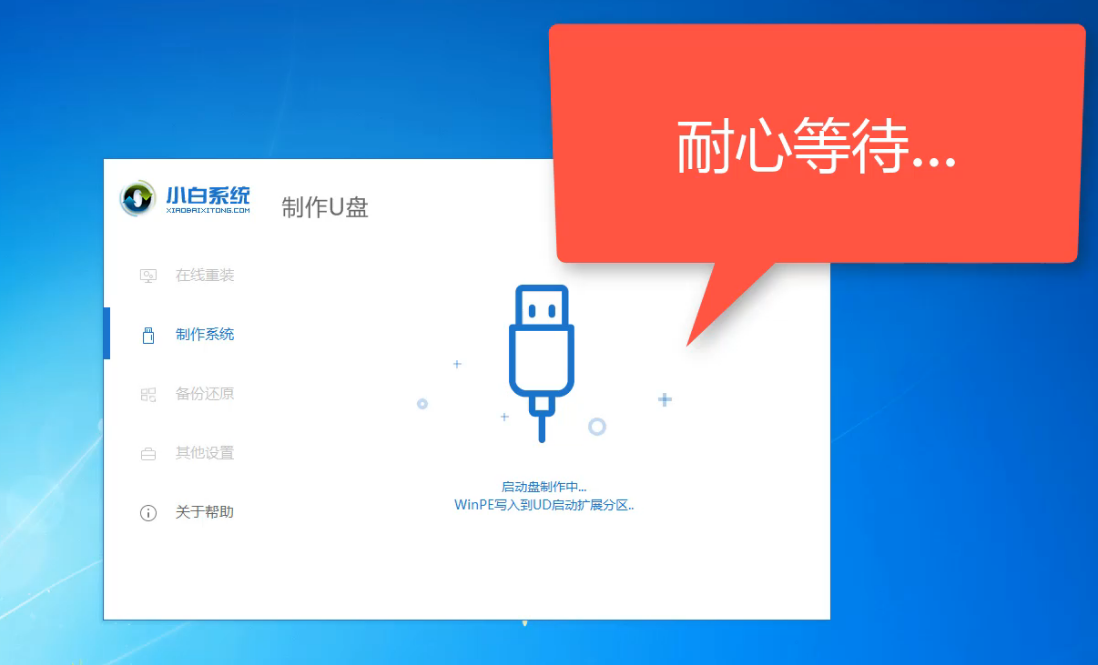
宏基电脑图解6
6,然后重启电脑,按“一键u盘启动快捷键”进行选择u盘启动项。
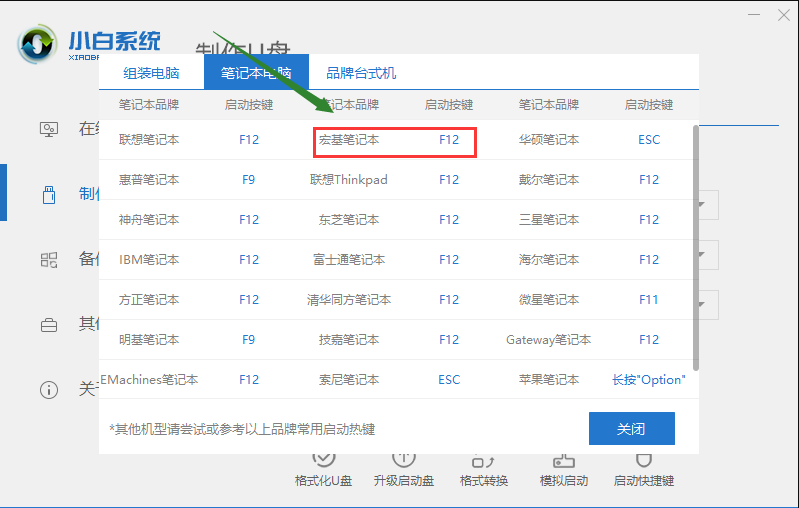
宏基电脑图解7
7,以上完成后,进入pe系统选择界面,这里我们移动光标选择“01启动win10x64 pe(2G以上内存)”按回车键。
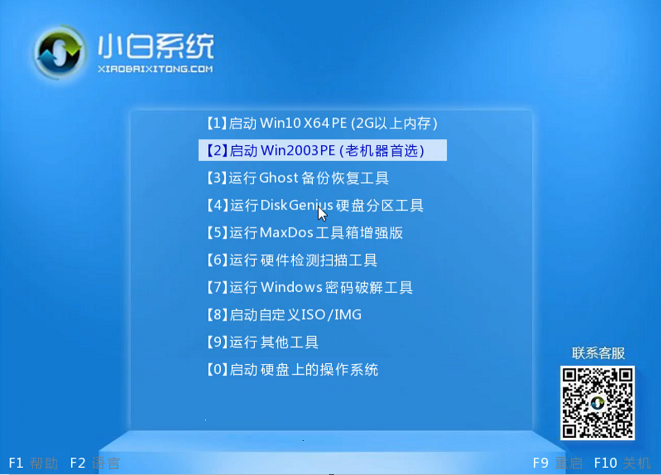
宏基电脑图解8
8,进入PE桌面后会自动弹出PE装机工具,这里首选勾选需要安装的系统镜像,然后左下角选择“目标分区”,一般默认即可,为避免意外最好确定一下选择的是不是系统盘(C盘),之后点击“安装系统”
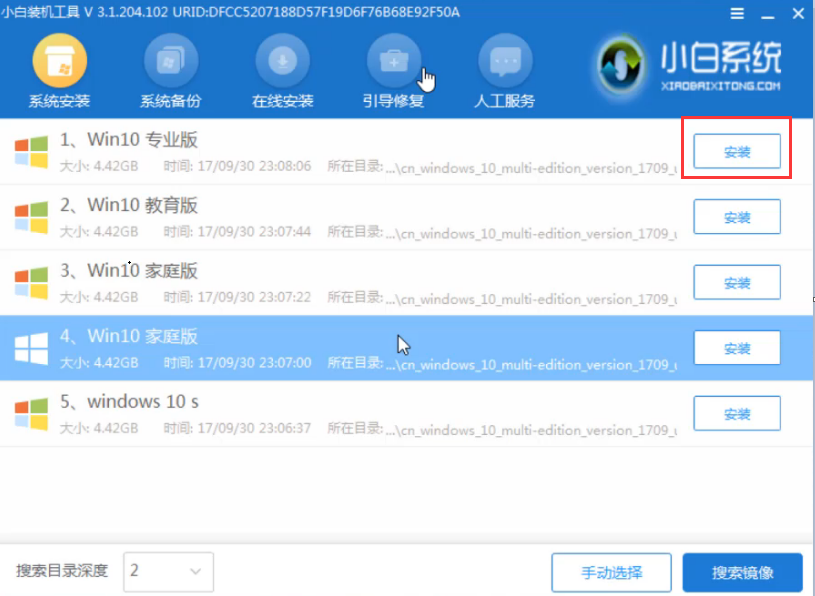
宏基电脑图解9
9,执行系统安装中,请耐心等待哦。
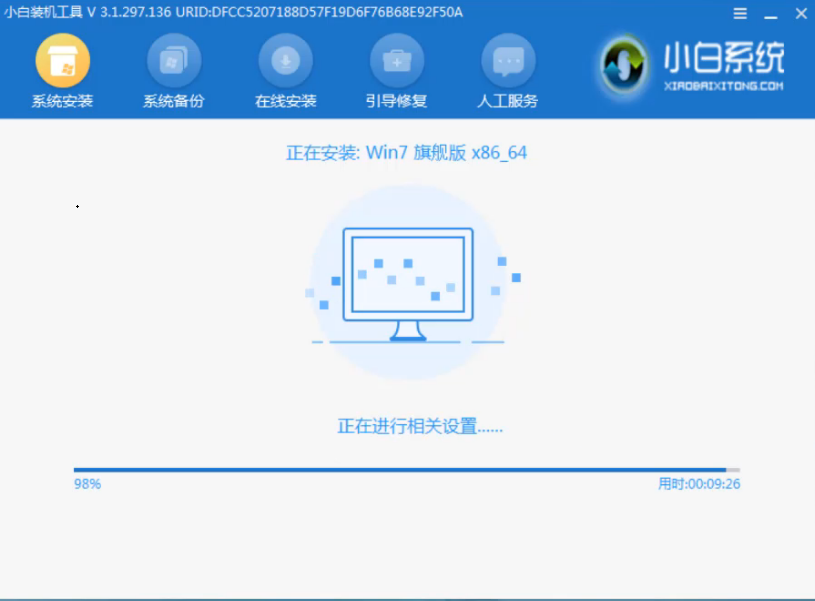
acer宏碁u盘重装win10电脑图解10
10,系统重启后,电脑完成最后的安装,直接进入win10系统桌面。
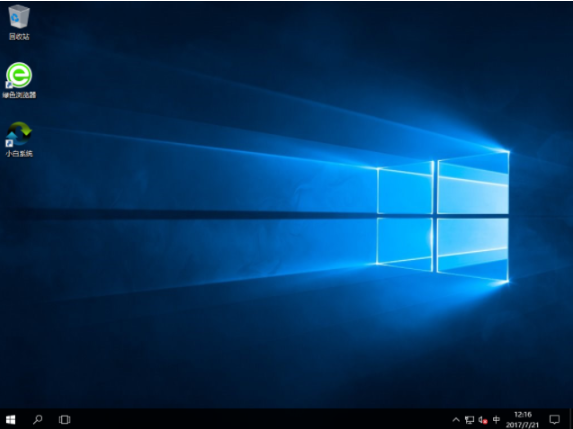
win10电脑图解11
以上就是Acer宏基u盘重装win10系统的方法了,希望对你有所帮助。
猜您喜欢
- 深度系统如何安装2020-11-09
- ipad中的文件怎么查看,小编告诉你ipad..2018-07-28
- QQ字体怎么改,小编告诉你怎么更换QQ字..2018-06-07
- cad2006激活码免费2022-10-19
- 教你第三只眼监控软件怎么使用..2018-12-21
- 教你win10激活码怎么查看自己的..2022-06-01
相关推荐
- xpsp3系统下载安装教程 2022-01-15
- 显示屏黑屏但是主机还在运转怎么办.. 2022-04-03
- 植物大战僵尸2激活码分享 2022-08-24
- autocad2010激活码分享及激活教程.. 2022-07-16
- 详解word怎么被激活 2022-12-29
- 2022最新nod32激活码免费分享.. 2022-08-08





 魔法猪一健重装系统win10
魔法猪一健重装系统win10
 装机吧重装系统win10
装机吧重装系统win10
 系统之家一键重装
系统之家一键重装
 小白重装win10
小白重装win10
 Foxmail v7.1 官方中文版 (本地邮箱管理器)
Foxmail v7.1 官方中文版 (本地邮箱管理器) 深度技术ghost win7 x86 装机版2017
深度技术ghost win7 x86 装机版2017 系统之家ghost xp sp3装机版v201802
系统之家ghost xp sp3装机版v201802 深度技术Ghost win8 32位纯净版下载v201708
深度技术Ghost win8 32位纯净版下载v201708 小白系统Ghost win8.1 32位纯净专业版下载 v1908
小白系统Ghost win8.1 32位纯净专业版下载 v1908 Maxidix Wifi Suite v13.5.28 汉化破解版(无线网络管理软件)
Maxidix Wifi Suite v13.5.28 汉化破解版(无线网络管理软件) 最新Second C
最新Second C 雨林木风Ghos
雨林木风Ghos 路由器设置助
路由器设置助 雨林木风ghos
雨林木风ghos bkViewer v4.
bkViewer v4. 系统之家Ghos
系统之家Ghos 雨林木风64位
雨林木风64位 系统之家ghos
系统之家ghos 萝卜家园win1
萝卜家园win1 My Autoplay
My Autoplay  Rufus v1.3.3
Rufus v1.3.3 粤公网安备 44130202001061号
粤公网安备 44130202001061号